win7无法连接网络打印机0x0000011b错误怎么解决
更新时间:2023-01-05 10:51:32作者:runxin
为了满足众多办公中的win7电脑连接打印机的需求,通常都会选择进行共享打印机设备,可是当用户在win7系统中想要进行网络打印机设备连接时,却出现了错误代码0x0000011b的提示,对此应该怎么解决呢?这里小编就来教大家win7无法连接网络打印机0x0000011b错误解决方法。
具体方法:
1、快捷键“win+r”,输入“regedit”。
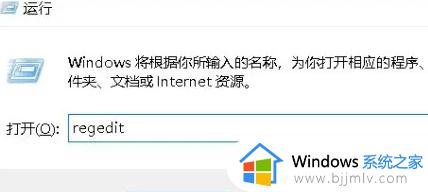
2、找到以下路径“HKEY_LOCAL_MACHINE\SYSTEM\CurrentControlSet\Control\Print”。
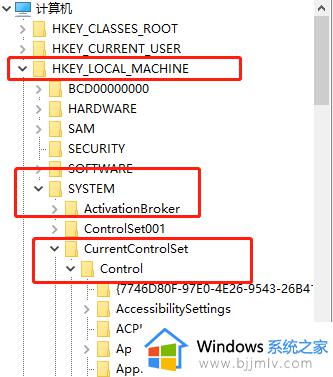
3、右键新建值“DWORD (32位)值(D)并且数值设置为0。将新建项目命名为“RpcAuthnLevelPrivacyEnabled”。
最后重启电脑即可
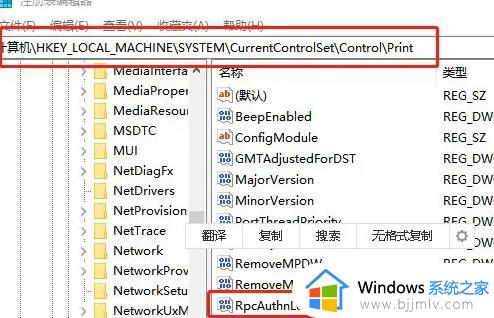
以上就是小编教大家的win7无法连接网络打印机0x0000011b错误解决方法了,有需要的用户就可以根据小编的步骤进行操作了,希望能够对大家有所帮助。
win7无法连接网络打印机0x0000011b错误怎么解决相关教程
- win7打印机无法连接错误0x0000011b怎么回事 win7系统无法连接打印机0x0000011b如何解决
- win7无法连接到打印机0x0000011b错误提示怎么解决
- win7错误为0x0000011b无法连接打印机如何解决
- windows7无法连接到打印机0x0000011b错误提示解决方法
- win7错误代码0x0000011b共享打印机无法连接修复方法
- win7无法连接共享打印机0x0000011b错误提示修复方法
- win7连接共享打印机错误0x0000011b怎么办 win7打印机共享提示0x0000011b修复方法
- win7连接共享打印机提示0x0000011b错误修复方法
- win7网络连接错误711怎么办 win7连不上网错误711解决方案
- win7连接打印机0x000003eb错误怎么办 win7无法连接打印机错误为0x000003eb修复方法
- win7系统如何设置开机问候语 win7电脑怎么设置开机问候语
- windows 7怎么升级为windows 11 win7如何升级到windows11系统
- 惠普电脑win10改win7 bios设置方法 hp电脑win10改win7怎么设置bios
- 惠普打印机win7驱动安装教程 win7惠普打印机驱动怎么安装
- 华为手机投屏到电脑win7的方法 华为手机怎么投屏到win7系统电脑上
- win7如何设置每天定时关机 win7设置每天定时关机命令方法
热门推荐
win7系统教程推荐
- 1 windows 7怎么升级为windows 11 win7如何升级到windows11系统
- 2 华为手机投屏到电脑win7的方法 华为手机怎么投屏到win7系统电脑上
- 3 win7如何更改文件类型 win7怎样更改文件类型
- 4 红色警戒win7黑屏怎么解决 win7红警进去黑屏的解决办法
- 5 win7如何查看剪贴板全部记录 win7怎么看剪贴板历史记录
- 6 win7开机蓝屏0x0000005a怎么办 win7蓝屏0x000000a5的解决方法
- 7 win7 msvcr110.dll丢失的解决方法 win7 msvcr110.dll丢失怎样修复
- 8 0x000003e3解决共享打印机win7的步骤 win7打印机共享错误0x000003e如何解决
- 9 win7没网如何安装网卡驱动 win7没有网络怎么安装网卡驱动
- 10 电脑怎么设置自动保存文件win7 win7电脑设置自动保存文档的方法
win7系统推荐
- 1 雨林木风ghost win7 64位优化稳定版下载v2024.07
- 2 惠普笔记本ghost win7 64位最新纯净版下载v2024.07
- 3 深度技术ghost win7 32位稳定精简版下载v2024.07
- 4 深度技术ghost win7 64位装机纯净版下载v2024.07
- 5 电脑公司ghost win7 64位中文专业版下载v2024.07
- 6 大地系统ghost win7 32位全新快速安装版下载v2024.07
- 7 电脑公司ghost win7 64位全新旗舰版下载v2024.07
- 8 雨林木风ghost win7 64位官网专业版下载v2024.06
- 9 深度技术ghost win7 32位万能纯净版下载v2024.06
- 10 联想笔记本ghost win7 32位永久免激活版下载v2024.06